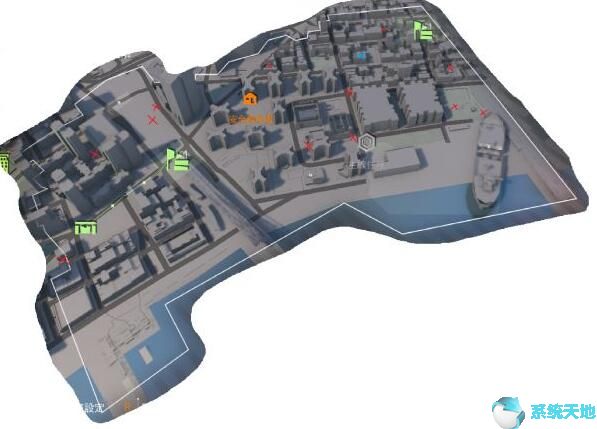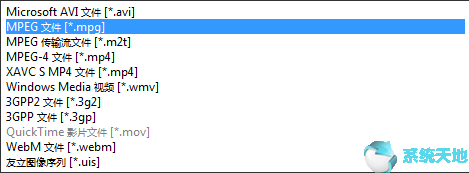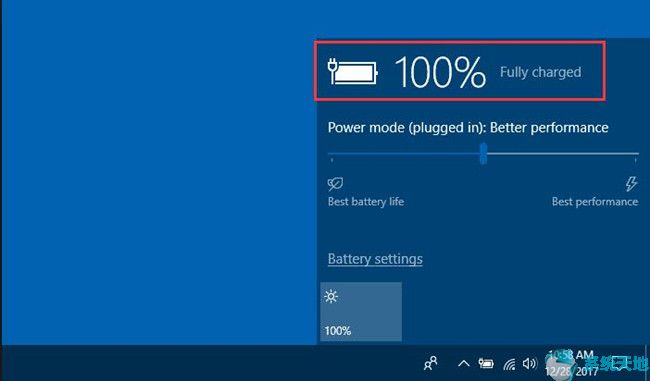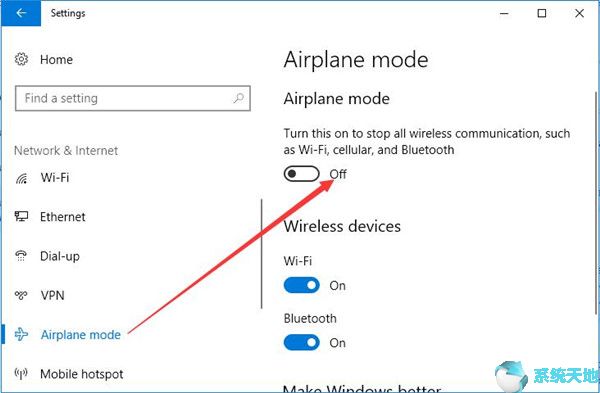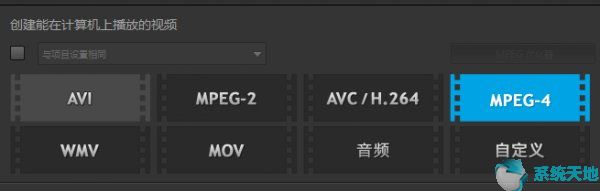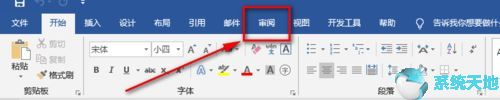当你要启动Windows系统时,面对这个启动配置数据文件(Win10专业版上的错误代码为0xc0000034),系统总会提示你如截图所示的错误信息“启动配置数据文件丢失”多于。
如何修复Windows 10 Pro 中启动配置数据文件丢失错误?
您可能知道每次启动Windows 10 Pro 时操作系统都需要配置文件。一旦所需的文件损坏或丢失,您的计算机就会在启动时陷入困境,并且没有任何进展。并根据错误警告,恢复您的电脑需要维修。
因此,如果您确实遇到Windows 10 专业版错误代码0xc0000034,更接近大多数情况,您遇到东芝错误代码:0xc0000034,是时候使用恢复工具为您的电脑全新安装新的Windows 10 专业版了。
在Windows 10 专业版中恢复错误代码0xc0000034 的步骤
现在,开始学习如何使用Windows 10 专业版修复错误代码0xc0000034。
最好在采取以下步骤之前做好准备,例如和。
1. 将USB 设备插入计算机。确保USB 闪存驱动器已插入正确的端口。
2. 在启动过程中,按F12 进入Dell 或Lenovo BIOS 设置。
如果是Windows HP错误代码0xc0000034,请按F9。
对于Acer,请按F10。
华硕用户请按F2。
3. 在Windows 10 专业版安装窗口中,单击“下一步”,然后单击“修复计算机”。
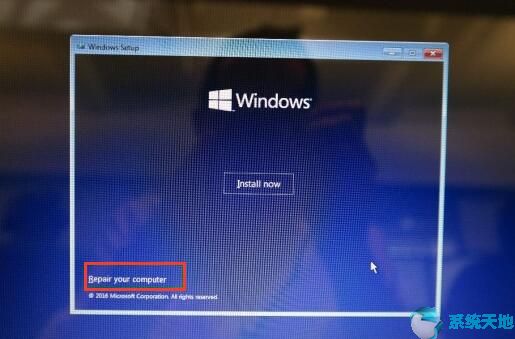
4. 然后转到高级选项疑难解答。
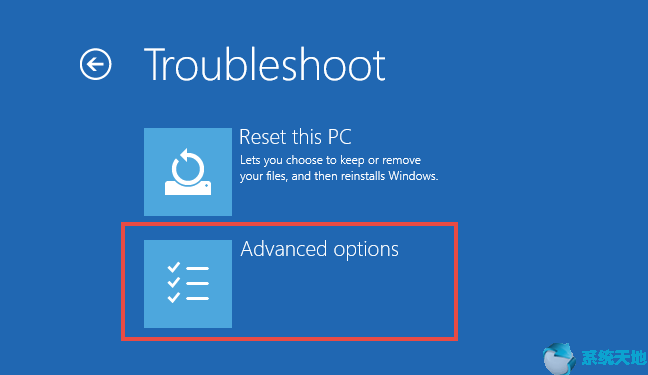
5. 在高级选项中,选择命令提示符。
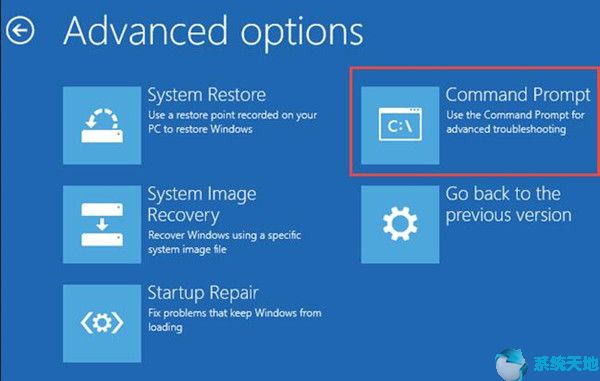
6. 在命令提示符中,一一输入以下命令并单独运行。
Bootrec/修复MBR
bootrec/修复启动
bootrec/重建BCD
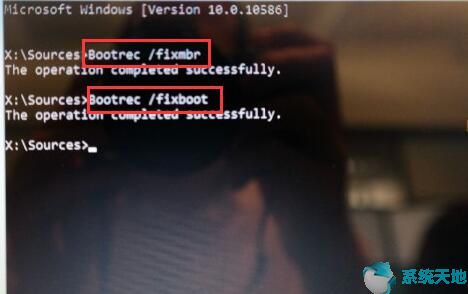
7. 关闭命令提示符后,单击以下窗口中的“继续”。
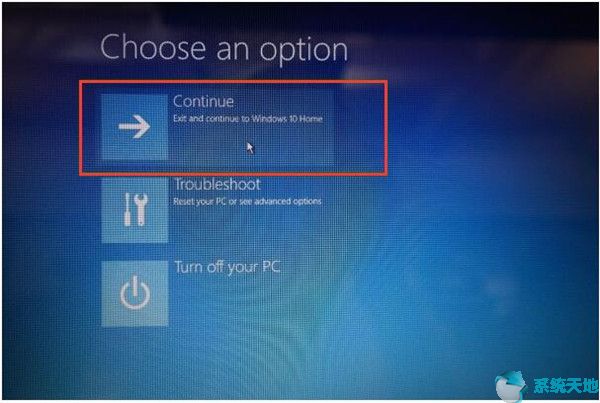
然后,您将成功启动计算机并遇到错误代码0xc0000034 Windows 7。
现在,您可以修复Windows 10 Pro、HP、Toshiba 或Lenovo 中的启动配置数据文件丢失错误。错误代码0xc0000034 将不再出现在Windows 10 专业版中。